
GoodNotesの活用方法【鋭意更新します】
0.はじめに
この投稿を読んでいただきありがとうございます。
GoodNotesはMacintosh社の端末機器(iPhone、iPad、MAC)で利用できる有償アプリです。文章や図をApplePencilなどタッチペンで直接書き込んだり、写真を貼り付けたりするだけでなく、扱うデータがPDFファイルなので、かなり使い勝手の良いアプリです。
iPhoneやiPad、ApplePencilだけでなく、PCやフリーソフト、無料アプリ、通信手段(Wi-Fi、Bluetoothなど)を組み合わせて利用してみると、かなり利用の幅が広がります。
わたしは2021年7月からGoodNotesを使っています。プライベートな場面や学校での仕事で、試してみたGoodNotesの活用方法について紹介させていただきます。
1.一般的な使い方
(1)タッチペンを使って、メモなど

(2)書類をスキャンしてPDFファイルにする

2.オンライン授業・会議での活用

❷ iPadで使っているGoodNotesの画面を、Windows用フリーソフト『MirroTo』を用いてPCの画面にミラーリングする。
❸ ZoomやTeamsの画面共有機能を用いて、ネット配信をする。
3.年賀状印刷


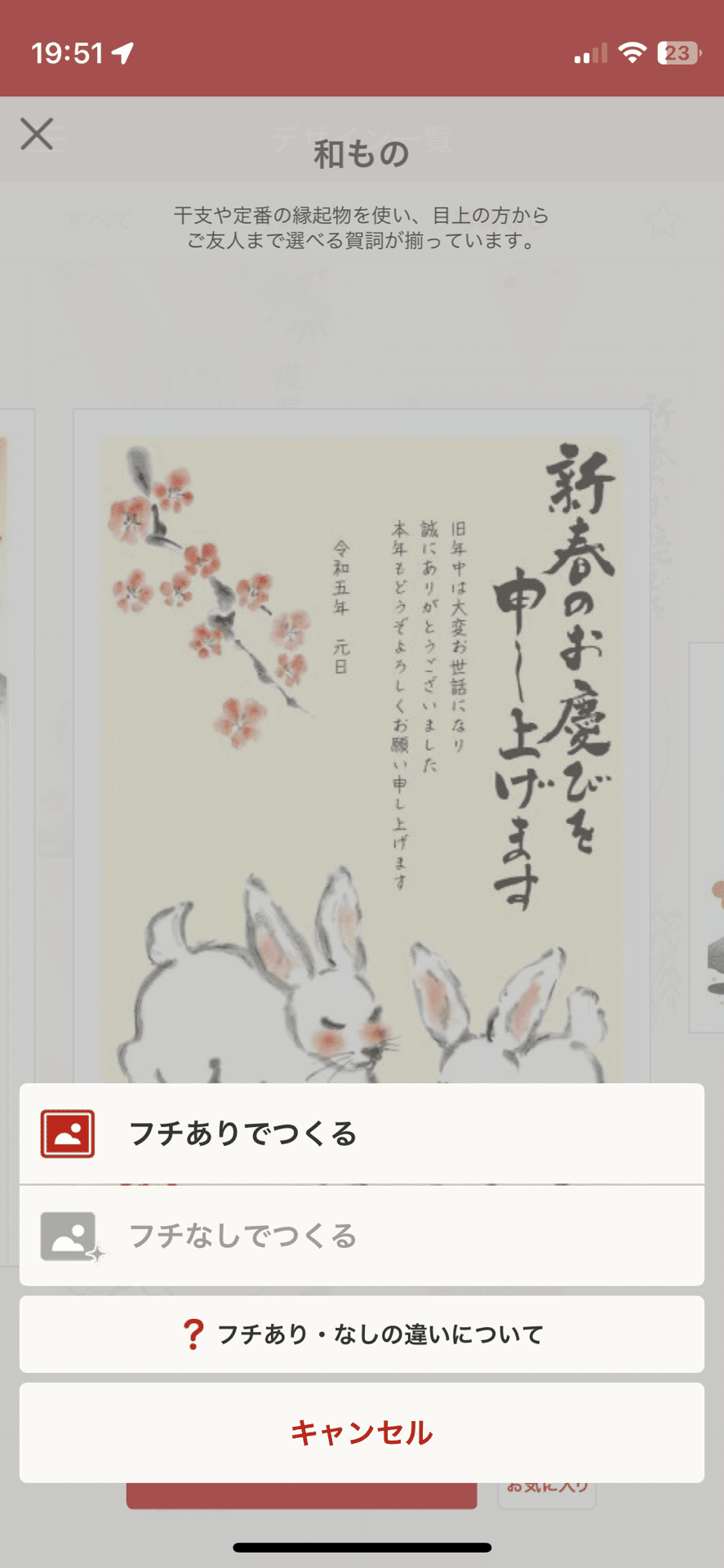
HPのプリンタで直接印刷できないので、画像データで一旦保存します。
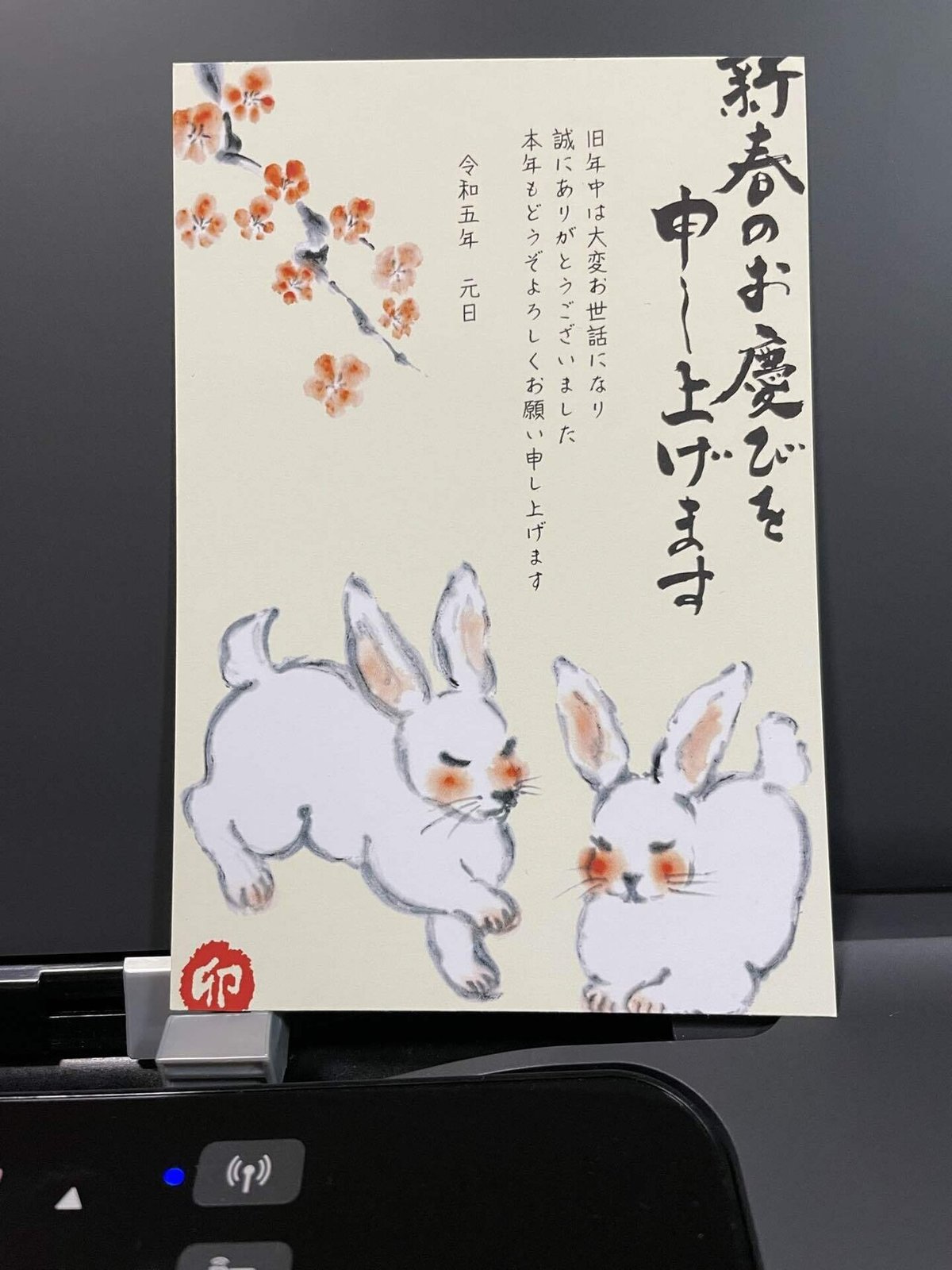
(フチなしだと問題なく印刷できます)
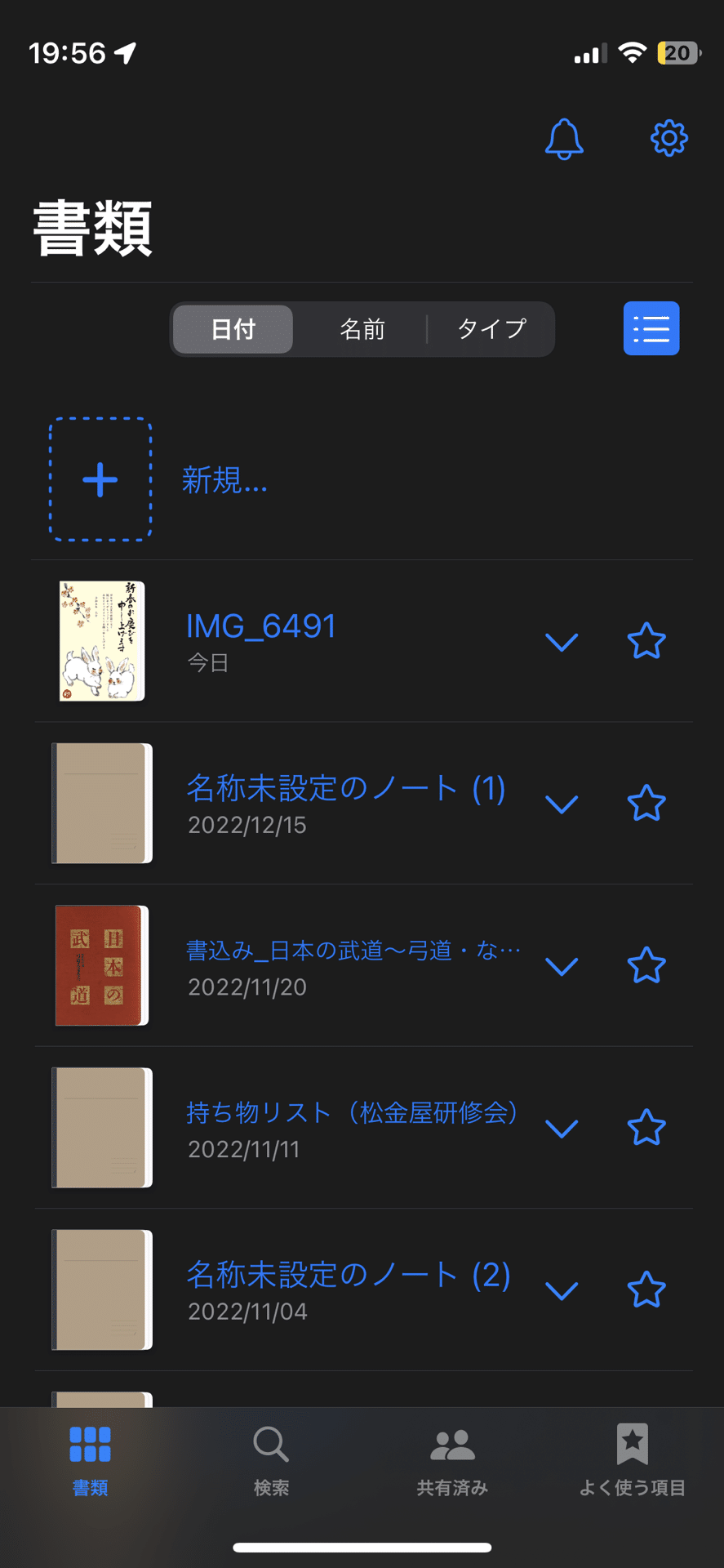
一番下にある『GoodNotesで開く』を選択してください。
デザイン画像データがPDFファイルとしてGoodNotesに保存されます。
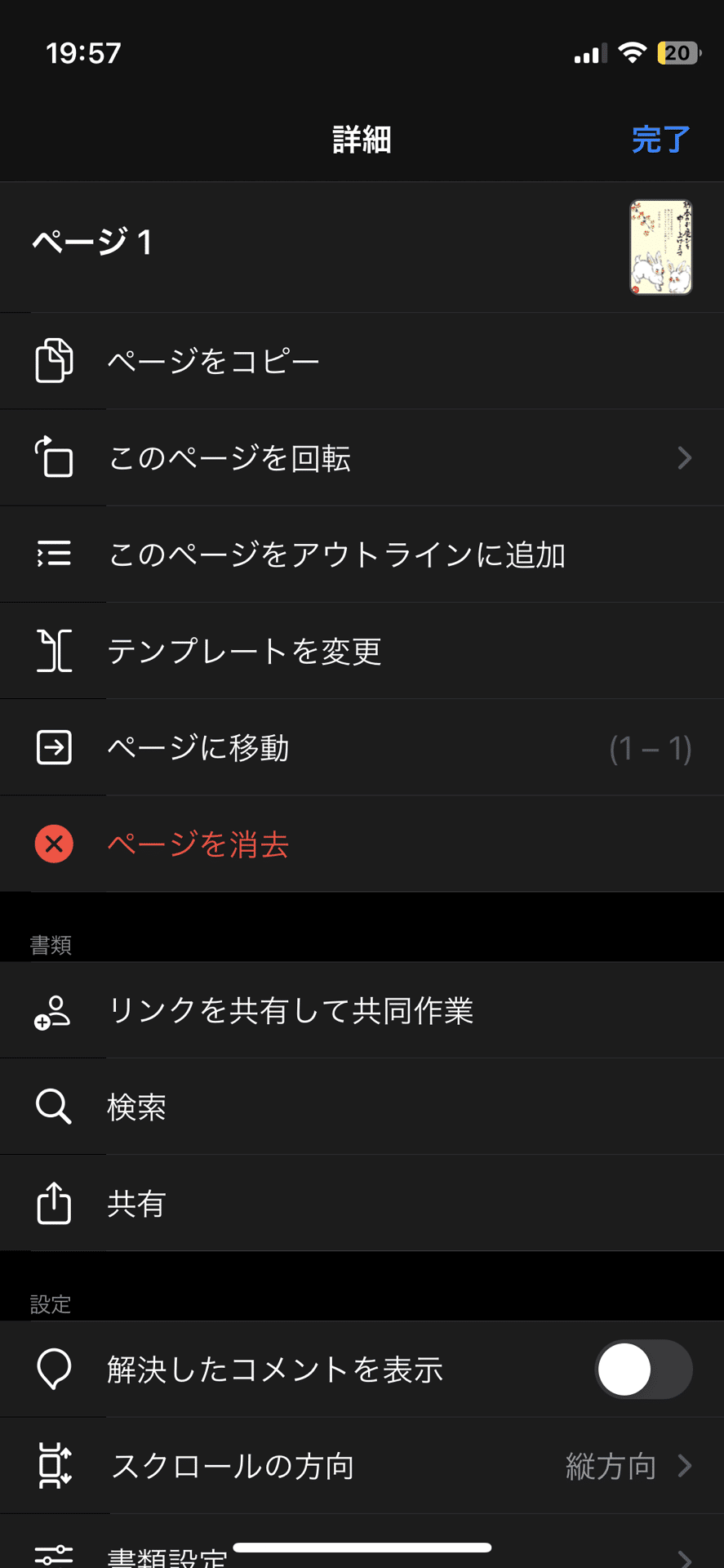
『詳細』>『共有』>『共有と書き出し』>『プリント』で印刷すると・・・
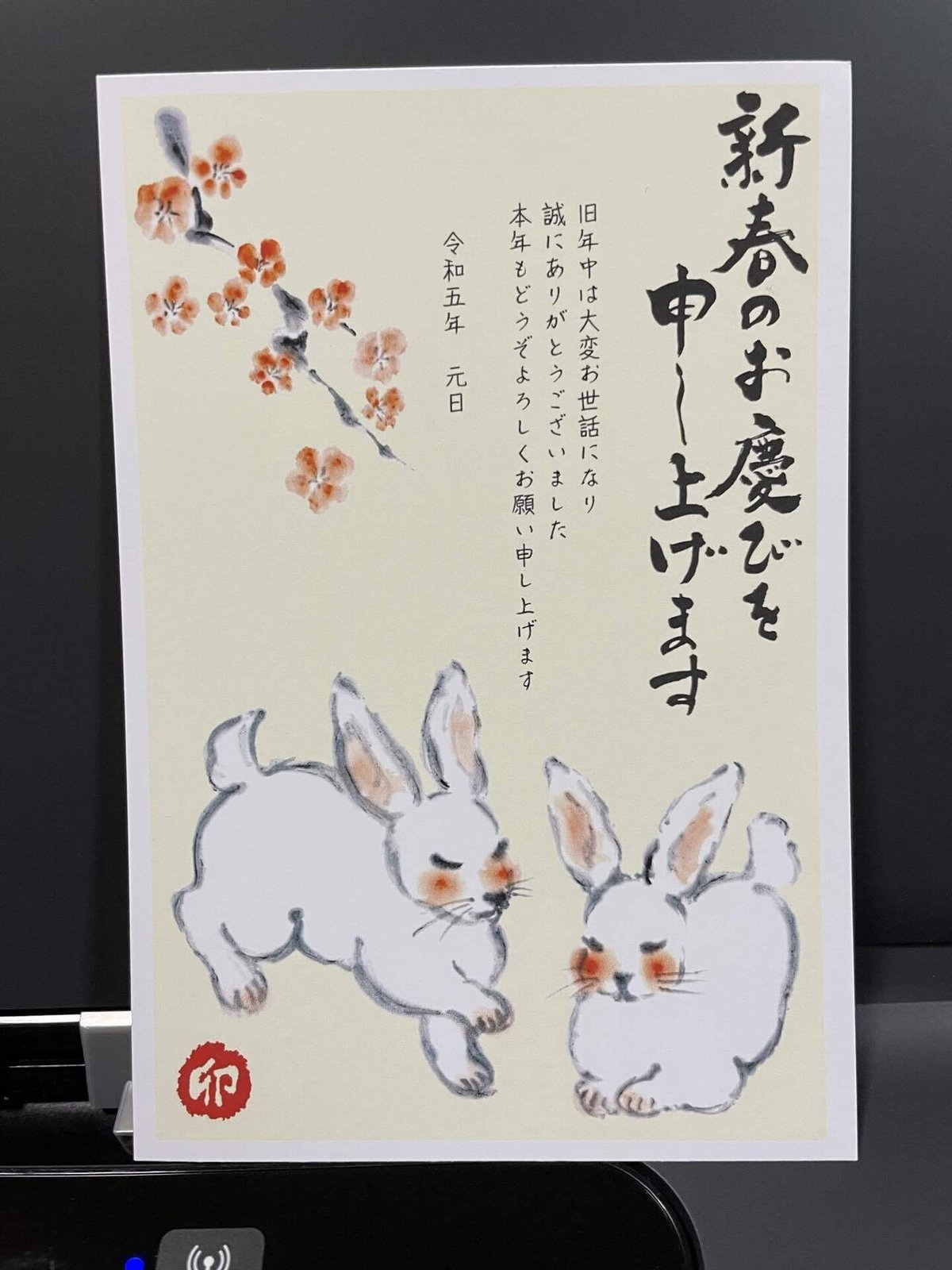
多分、日本郵政のアプリに限らず、はがき用画像データが関係したアプリでも有効な手段だと思います。
今現在の段階では、ここまでになります。
お付き合いいただきありがとうございました。
